Kuidas probleemi lahendada, kui Avirat ei värskendata

- 1243
- 324
- Mr. Salvador Ryan
Avira Free Antivirus on tasuta ja kerge viirusevastase programmi uusim versioon. Rakendus väldib ähvardusi ja sellel on väga hea skannimismoodul, lisaks on programmis meeldiv liidesed ja paljud konfiguratsioonivõimalused. Avira tasuta viirusetõrje on ideaalne nõrgemate arvutite jaoks, ehkki viimasel ajal on paljud kokku puutunud, et Avira antivirust pole värskendatud.

Programmi ja funktsioonide kirjeldus
Avira kaitseb viiruste, usside, Troyanovi, spionaažiprogrammide ja marsruutide eest. Programm kontrollib meie arvuti ohutust reaalajas.
Eelised:
- kiire vaatamine;
- kõrge efektiivsusega;
- palju võimalusi;
- madal ressursside tarbimine;
- SocialShield funktsioon.
Vead:
- vananenud liides;
- E -posti kaitset puudub;
- Oma tulemüüri pole.
Rakendus võimaldab teil luua viiruste kohta aruandeid, pidada sündmuste ja skannimisprogrammide ajakirja. Lisaks saame luua väljaarvamise reeglid või seada teatud protsesside jaoks prioriteeditasemed.
Uus funktsioon 2015. aasta versioonist - SocialShield. See on sotsiaalsete võrgustike saitide jaoks loodud vanemate juhtimisteenus. Nüüd saavad vanemad jälgida laste tegevusi sellistel saitidel nagu Facebook, Twitter või Google+. Igal ajal teavitatakse neid võimaliku riskiga. Isegi pärast süsteemi värskendamist.
Avira integreerub süsteemi sisemise ekraaniga ja võimaldab teil seadeid kiiresti muuta. Lisaks pakub rakendus mängurežiimi, mis võimaldab mängu ajal maksimaalselt ressursse. Kahjuks pole Aviral postiskannerit ja Interneti -turvalisust. Need elemendid on saadaval Pro versioonis.
Avira tasuta viirusetõrjeliides ei muutunud varasemate versioonidega võrreldes. Rakendust iseloomustab maksimaalne mugavus ja lihtsus. Õnneks on programmi lihtne seadistada ja kogenud kasutajad hindavad täpsemaid parameetreid - vaikeseaded ei sobi kõigile.
Hiljuti plahvatas ametlik viirusetõrje tugiteenus kasutajatelt, kes on kokku puutunud programmi värskenduste ja viirusebaaside puudumise probleemiga. Esimene põhjus võib olla toote vananenud versioon. Probleemi lahendamiseks peate külastama Avira veebisaiti ja laadima alla programmi uusim versioon.
Järgmine probleem võib olla vale installimine ja Interneti -ühenduse konfiguratsioon. Probleemi lahendamiseks peate kontrollima ühenduse seadeid ja veenduma ka, et tulemüür oleks õigesti konfigureeritud. Mida sel juhul teha ja kuidas Avirat ennast käsitsi värskendada - lugege edasi.
Failide kukutamine, mis segab värskendust
Miks pole automaatset funktsiooni? Harvadel juhtudel ei saa Avira enam automaatseid ega käsitsi värskendusi teha. Selle põhjustab taaskäivitusfail.TXT, mis jääb Avira installi kataloogi isegi pärast arvuti taaskäivitamist. Selle tulemusel ootab arvuti järgnevat taaskäivitamist pärast taaskäivitamist ning seetõttu pole ühendust installida võimalik installida ja viirusetõrjeprogrammi käsitsi värskendada.
Käsitsi taaskäivitusfaili kustutamine.Seejärel võimaldab TXT AVIRA toote tavalist automaatset ja käsitsi värskendamist:
- Avage Avira konsool, kasutades Avira ikooni Task ribal.
- Minge jaotisse "Seaded" - "Üldine" - "Security" ja keelake parameeter "failide kaitse ja registri registri muutusest".
- Kinnitage muudatus, klõpsates nuppu "Rakenda" ja "OK".
- Eemaldage taaskäivitusfail.TXT järgmisest Avira kataloogist:
- Windows 7: C: \ ProgramData \ Avira \ Antivir Desktop \ config \ taaskäivitus.Txt
- Windows 8 /8.1: C: \ ProgramData \ avira \ antivirus \ config \ taaskäivitus.Txt
- Windows 10: C: \ ProgramData \ avira \ antivirus \ config \ taaskäivituspind.Txt
Kui kaust "ProgramData" pole nähtav, peate Windowsi juhtpaneelil aktiveerima suvandi "Kuva varjatud failid ja kaustad".
- Naase "Seadete" - "Üldine" - "Security" ja lisage uuesti valiku "failide kaitse ja registri kirjed" muudatused ".
- Kinnitage muudatus, klõpsates nuppu "Rakenda" ja "OK".
- Värskendage oma viirusetõrjet.
Avira värskendus käsitsi, kasutades FuseBundle generaatori
Siit saate teada, kuidas Avira käsitsi viiruse ajakohastada. Pidage meeles, et see peaks toimima kõigi Avira versioonide jaoks - tasuta, esmaklassiline või turvakomplekt. Meetodit testiti mitmetes akende versioonides, sealhulgas 7 ja 10. Utiliit tutvustas uut käsitsi uuendamise protseduuri juba 2012. aastal. Kui uus meetod ei aita, proovige teist.
Käsitsi värskendus Avira FuseBundle'i generaatori abil (alates 2012. aasta toodetest)
Mida teha nii, et Avira värskendataks? Esiteks leidke oma opsüsteemi jaoks sobiv FuseBundle'i generaator. Laadige see alla ja installige see uude kausta, pidage kindlasti meeles asukohta. Selle generaatori eesmärk on lubada andmebaasi viimase allkirja laadimine teie arvutis, samal ajal. Järgmine kord, kui soovite Avira tooteid värskendada, laadite alla uude VDF -arhiivi lisatud uusimad allkirjad, mitte uuesti kogu andmebaasi.
Oluline! Meetod töötab versioonide jaoks alles pärast 2012. aastat, vanemate jaoks kasutatakse teist kirjeldatud meetodit.
- Minge arendaja saidi jaotisse, kust saate alla laadida FuseBundle'i generaatori
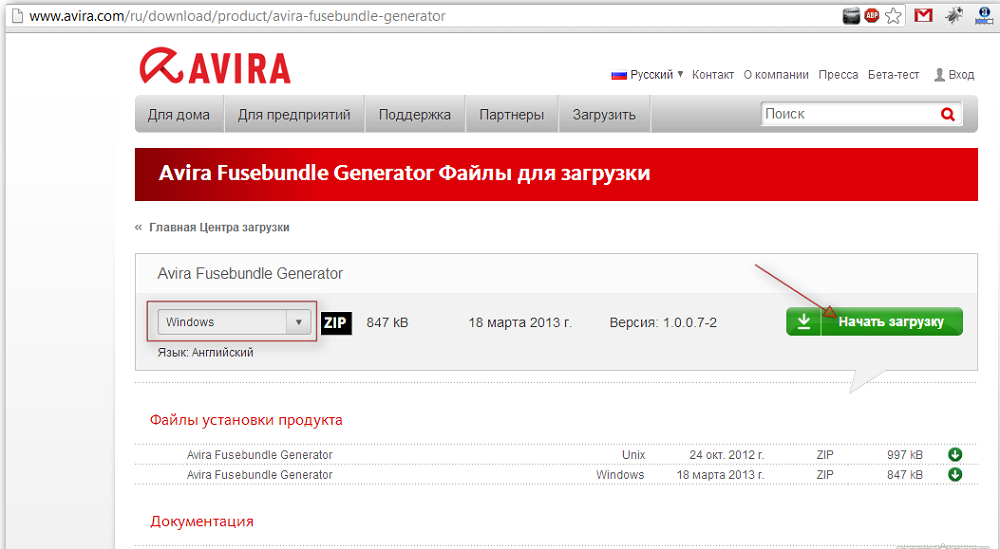
Fusebundle generaatori laadimine
- Valige oma opsüsteemi jaoks õige versioon. Niipea kui seda teete, laadige generaator ja salvestage see oma arvutisse.
- Vaikimisi arhiivib see generaator ZIP -failis. Kasutage oma lemmikarhivaatori tarkvara ja eemaldage failid ühte kausta. Näiteks Winrar või mõni muu arhivaatori utiliit, mis toetab ZIP -failide ekstraheerimist. Pärast seda saate lähtefaili ja uue kausta, mis sisaldab paar faili.
- Avage uue kausta sisu, näete 3 faili, kuid meid huvitab üks - FuseBundle.Exe.
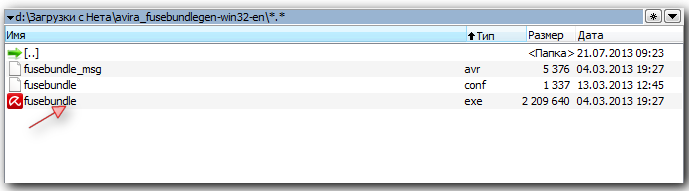
- Käivitage käsitsi värskendus avira fexe. Niipea kui seda teete, alustab käivitatav fail andmebaasi allalaadimist, sõltuvalt Interneti -ühenduse kiirusest võtab see paar minutit.
- Pärast värskendusprotsessi lõppu luuakse uus kaust nimega install. Siin on fail VDF_FuseBundle.Tõmblukk. Lõpuks täitke käsitsi värskendus. Käivitage tarkvara - minge jaotisse Update ja valige käsitsi värskendus.
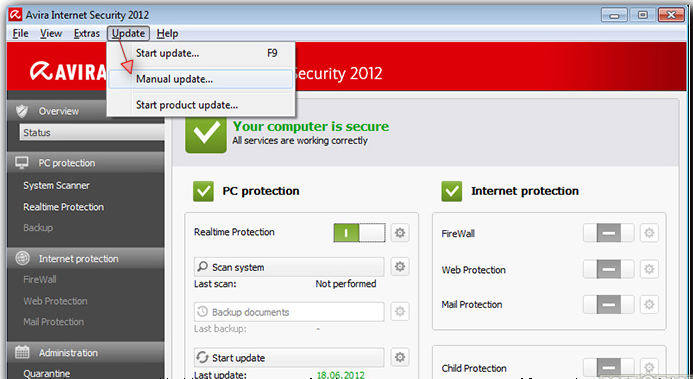
- Minge kausta, kuhu olete FuseBundle generaatori eemaldanud ja valige fail VDF_FuseBundle.Tõmblukk. Nüüd peate värskendama viirusetõrje. Kui teil on vaja seda protseduuri teiste arvutite jaoks korrata, kopeerige fail ainult VDF_FuseBundle.ZIP ja korrake ülaltoodud samme.
Kui meetod mingil põhjusel ei tööta, kasutage vana meetodit (järgmine).
Uuendage Avira käsitsi ilma Interneti -ühenduse loomata - laadige üles VDF -fail.
Kui viirusetõrje peatati, peate käsitsi värskendamiseks leidma ja alla laadima sobiva IVDF -faili. Saate faili töölauale salvestada või luua uue kausta - veenduge, et mäletate, kuhu olete faili salvestanud.
Nüüd peate kopeerima IVDF -faili (tarkvara viimane värskendus) USB -draivi, välise kõvakettale või kirjutama IVDF -faili CD -le. Peate selle faili kopeerima arvutisse, millel pole juurdepääsu Internetile.
Pärast seda käivitage Avira ja programmi liidesest (menüüs) valige "Värskendus" ja seejärel "Käsitsi värskendus". Leidke IVDF -fail (viimane määratlusfail) Kui see on endiselt USB -draivi, välise kõvaketta või CD -l, minge sellesse kohta, kui see asub arvutis ilma Interneti -juurdepääsuta, valige IVDF -fail ja klõpsake nuppu "Ava". Pärast seda tuleks viirusetõrje värskendada ohtude aluste uusimate versioonide abil.
Vähemalt üks neist meetoditest peaks toimima. Ilmselt säilitab neist esimene jõudlus ja teisel ei saa kahjuks enesekindlalt öelda, kui kaua see töötab. Avira tasuta viirusetõrje on tõesti väga kiire viirus, mis edestab tõhusalt paljude tasustatud konkurentide jõudlust. See rakendus sobib ideaalselt nõrgemate arvutitega inimestele, kes ei oota viirusetõrje meeldivat välimust.
- « Ülevaade parimatest programmidest Inteli draiverite värskendamiseks
- Viga väliste dünaamiliselt koormatud raamatukogude funktsioonidega töötamine »

